고정 헤더 영역
상세 컨텐츠
본문
0. 사전 설정
a. Add Clip or Foler 에서 영상하나를 추가한다.
1. Spacer에 대한 이해
a. 영상을 편집하다보면, 중간에 clip을 끼워넣어야할 경우가 종종 아니 매우 빈번히 발생한다..
b. Project Bin에서 clip을 타임라인에 놓을 때, 해당 clip의 시간만큼 빈 공간이 있어야한다.
(Image clip도 어느 정도 공간이 있어야 놓여진다.)
c. 이 spacer 기능을 모르면(안쓴다면) 넣고 싶은 시간 이후의 모든 clip을 선택해서
오른쪽으로 밀어야한다.. 이러다가 잘못하면 Track 간에 Time Synch.가 깨진다...
2. Spacer Tool 선택
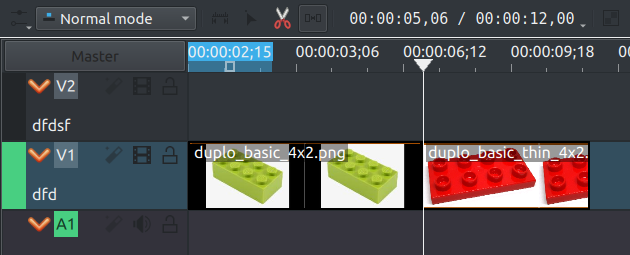
a. 가위 아이콘 오른쪽 아이콘을 누른다.(Spacer Tool)
b. clip을 끼워넣고 싶은 바로 뒤 clip 위에서 마우스 우클릭 - Insert Space 선택
Spacer Tool을 선택하지 않으면 이 메뉴가 나타나지 않는다.
c. 팝업이 발생하고, 넣고 싶은 시간을 입력해주면 된다. 모든 Track에 삽입은 옵션
d. Space 삽입이 종료되면 가위 왼쪽의 화살표 아이콘을 눌러 다시 Selection Tool로 돌아온다.

728x90
'KDEnLive 강좌 > 기본' 카테고리의 다른 글
| Kdenlive Clip 움직이기 (Transform-2) (0) | 2020.12.15 |
|---|---|
| Kdenlive Clip 크기 조절, 회전, 배치(Transform-1) (1) | 2020.12.15 |
| Kdenlive 슬로우 모션 (Change Speed) (0) | 2020.12.14 |
| Kdenlive Track 이해 (0) | 2020.12.13 |
| Kdenlive 프로젝트 생성부터 영상 출력까지 (2) | 2020.12.13 |





댓글 영역